Abwesenheiten
Einführung
In dieser Funktion werden alle Abwesenheiten, wie Urlaub, Krankmeldungen oder ähnliche Vorkommnisse, verwaltet. Wenn eine Abwesenheit bereits bekannt ist, sollte sie umgehend angelegt werden. Wenn die Abwesenheit noch nicht sicher ist, sollte sie vorerst nicht genehmigt werden.
Verwendung
Abwesenheiten werden in folgenden Bereichen verwendet:
Art der Abwesenheit
Die Abwesenheit eines Mitarbeiters soll sofort angelegt werden, sobald sie bekannt ist.
Urlaubsplanung
In der Abwesenheitsverwaltung haben Sie die Möglichkeit, alle Urlaubsplanungen zu verwalten. Wenn ein Mitarbeiter seinen Urlaub beantragt, können Sie den Urlaubswunsch sofort erfassen.
Die erste Eintragung für den Urlaub erfolgt im Status beantragt.
Es liegt dann in Ihrer Verantwortung als Vorgesetzte/r, den Urlaub des Mitarbeiters zu genehmigen oder abzulehnen.
Zusätzlich dazu haben Sie die Option, für jeden Urlaub einen Urlaubsantrag auszudrucken. Dies ermöglicht Ihnen, den Antrag vom Mitarbeiter sowie vom Vorgesetzten unterschreiben zu lassen und ihn anschließend in der Dokumentationsakte abzulegen.
Krankmeldungen
Wenn ein Mitarbeiter eine Krankmeldung meldet, können Sie diese als Abwesenheit erfassen.
Sobald der Mitarbeiter seinen Krankenschein übergibt, haben Sie die Möglichkeit, diese Information ebenfalls in der Abwesenheit zu hinterlegen.
Sonstige Abwesenheiten
Sie können auch alle andere Abwesenheiten eintragen. Dazu müssen Sie die Art der Abwesenheit selbst eingeben. Zu den sonstigen Abwesenheiten gehören unter anderem:
- Sonderurlaub
- Elternzeit
- Mutterschutz
- Bildungsurlaub
Abwesenheit anzeigen
Wenn Sie die Liste der Abwesenheiten aufrufen, werden alle Abwesenheiten für das ausgewählte Jahr angezeigt. In der Liste haben Sie die Möglichkeit, die Abwesenheiten für einen bestimmten Mitarbeiter anzuzeigen, indem Sie den entsprechenden Mitarbeiter auswählen.

Abwesenheit anlegen
Sie haben die Möglichkeit, für jeden Mitarbeiter Abwesenheiten anzulegen, darunter Urlaub, Krankmeldungen oder allgemeine Abwesenheiten. Bei der Anlage müssen Sie festlegen, um welche Art von Abwesenheit es sich handelt.
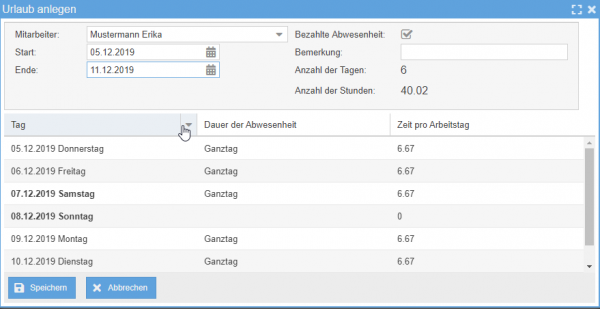
Sie wählen den Mitarbeiter aus und geben das Start- und Enddatum der Abwesenheit an. Für jede Abwesenheit können Sie angeben, ob es sich um eine bezahlte Abwesenheit handelt. Bezogene Abwesenheiten werden im Arbeitszeitkonto des Mitarbeiters berücksichtigt. Die Arbeitstage und Arbeitszeiten werden aus dem Arbeitsverhältnis des Mitarbeiters übernommen, und die Gesamtanzahl der Tage und Stunden wird angezeigt.
Im unteren Bereich des Pop-ups werden die einzelnen Tage der Abwesenheit aufgeführt. Für jeden Tag können Sie angeben, ob die Abwesenheit ganztags oder halbtags ist, sowie die Dauer der Abwesenheit in Stunden. Die tägliche Arbeitszeit wird aus den Informationen des Mitarbeiters und des Arbeitsverhältnisses berücksichtigt. Wochenenden und Feiertage sind grau hinterlegt.
Eine Abwesenheit kann nur gespeichert werden, wenn an den ausgewählten Tagen im Ist-Dienstplan keine Einträge vorhanden sind. Im Falle einer Überschneidung mit Einträgen im Soll-Dienstplan wird eine Warnung angezeigt.
Status der Abwesenheit
Nachdem Sie eine Abwesenheit angelegt haben, wird sie automatisch im Status "Beantragt" verzeichnet. Wenn Sie mit der Abwesenheit einverstanden sind, können Sie den Status auf "Genehmigt" ändern, andernfalls auf "Abgelehnt".
Die Abwesenheit kann drei verschiedene Status annehmen:
- Beantragt: Dies ist der Status, wenn die Abwesenheit gerade neu angelegt wurde.
- Genehmigt: Dieser Status wird verwendet, wenn die Abwesenheit genehmigt wurde.
- Genehmigt: Dieser Status wird verwendet, wenn die Abwesenheit genehmigt wurde.
Den Statusverlauf der Abwesenheit können Sie sich auch anzeigen, damit erfahren Sie wann die Abwesenheit angelegt ist und wer den Status der Abwesenheit umgesetzt hat.

Abwesenheit ändern
Die Statusänderung einer Abwesenheit ist nur im "Beantragt"-Status möglich. Um eine Abwesenheit zu bearbeiten, wählen Sie sie zunächst aus der Liste aus und klicken Sie auf . Im daraufhin angezeigten Popup-Fenster können Sie die Abwesenheit dann anpassen.
Abwesenheit löschen
Jede Abwesenheit, unabhängig von ihrem Status, kann gelöscht werden. Um eine Abwesenheit zu entfernen, wählen Sie sie in der Liste aus und klicken Sie auf .
Drucken/Export
Sie haben die Möglichkeit, eine Übersicht aller Abwesenheiten für jeden Mitarbeiter auszudrucken. Dazu wählen Sie eine Abwesenheit des Mitarbeiters aus und klicken auf "Abwesenheitsliste drucken". Im Druckzentrum können Sie die Abwesenheitslisten für mehrere Mitarbeiter gleichzeitig drucken.

Für jede Urlaubsabwesenheit besteht die Option, einen Urlaubsantrag auszudrucken.

